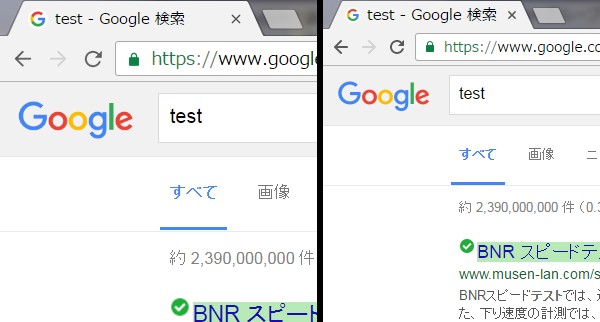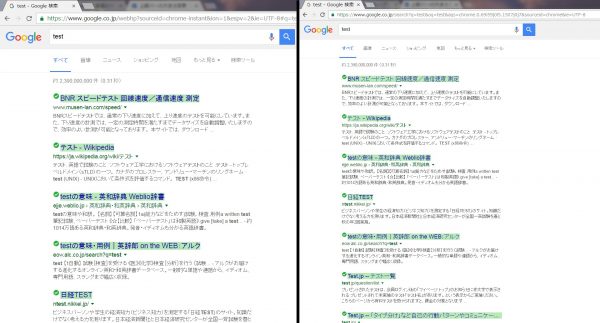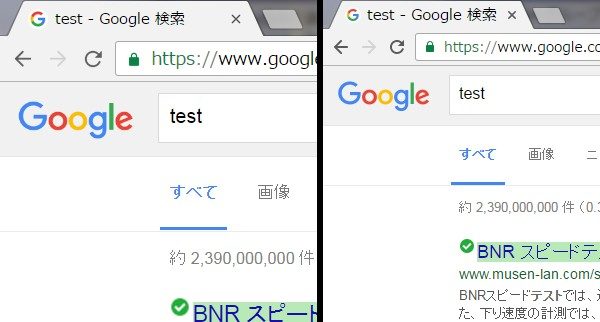まさにタイトル通りなんですが!笑
普段、メインのブラウザとしてChromeを利用していて、今日久々にアップデートすると、なぜかツールバーとか含めて表示が大きくなっていて戸惑った。
WEBサイトの表示を拡大する機能はよく使っているけど、ツールバーまで大きくならんでいい!ってことで解決法を調べたのをメモ。
とりあえず結果として元に戻す方法はわかったんだけど、どんな感じで変わったかというとこんな感じ。
左が突然大きくなってびっくりした時のやつで、右が以前の状態に戻したやつ。
ちょっとわかりにくいかもしれないので、一部だけ切り出したものも貼っておく。
……てな感じで、左の状態だとツールバーやアドレスバーも大きくなっているのがお分かりいただけると思う。
調べていると、どうやら既知の現象のようで、下記に解決策が載っていた。
上部のバーの大きさ変更|Google Chrome ヘルプ フォーラム
結果としては、Chromeのショートカットで右クリックからプロパティを開き、リンク先の入力欄の、既存のテキストの末尾に、
-high-dpi-support=1 -force-device-scale-factor=1
というオプションをつけてあげればOK!という話だった。既存のテキストと、上のオプションの間は、半角スペースで区切る。
試してみたら、無事に解決。
どうやらChromeのアップデートのどこかのタイミングで、Windows全体の文字表示などの拡大率の影響の受け方が変わったらしい。
テレビの代わりみたいな使い方をしているので、問題の現象が発生したパソコンは拡大率を125%で使用している。
※拡大率の確認は以下のいずれかから行える(Windows7の例)
・ コントロール パネル\すべてのコントロール パネル項目\ディスプレイ\画面の解像度→テキストやその他の項目の大きさの変更
・ コントロール パネル\すべてのコントロール パネル項目\ディスプレイ
問題の現象が発生する前と後のバージョンで、Windowsの拡大率の影響の受け方が変わっていたのを、上記で設定したオプションにより無理やり元と同じ(あるいはそれに近い)状態に変えた感じ。
上のオプションは、「-high-dpi-support」と「-force-device-scale-factor」という2つのオプションが含まれています。
詳細は知りませんが、いずれもスケール(拡大率)に関するもので、1が等倍なので、それを指定することで元に戻ったんでしょう。たぶん。
ちなみに、どうやらこのオプション、Chromeのベースになっている、オープンソースのWEBブラウザ(の開発プロジェクト)Chromium(クロミウム)から引き継いだものらしいです。
興味ある方は調べてみては?
……にしても、アプリといいSNSといい、テキトーに使ってるユーザには追いつけないスピードで(良くも悪くも)変わっていきますねぇ。笑